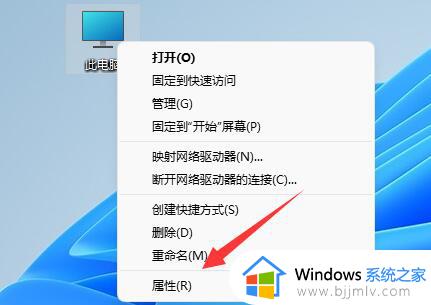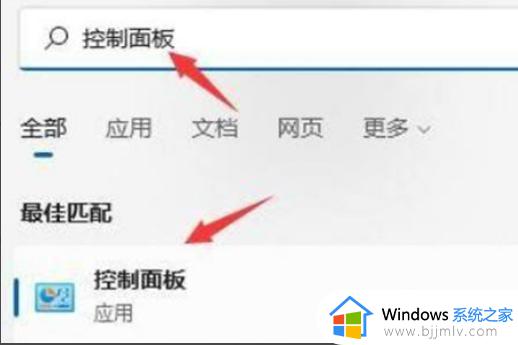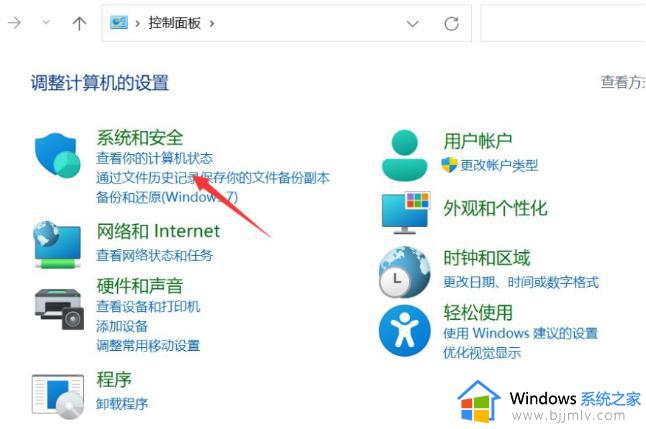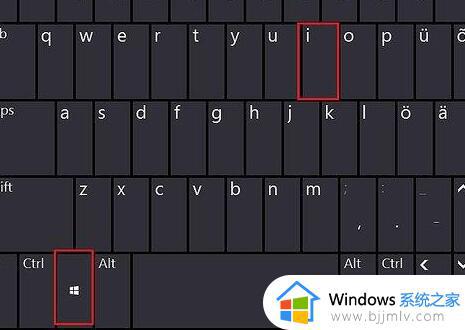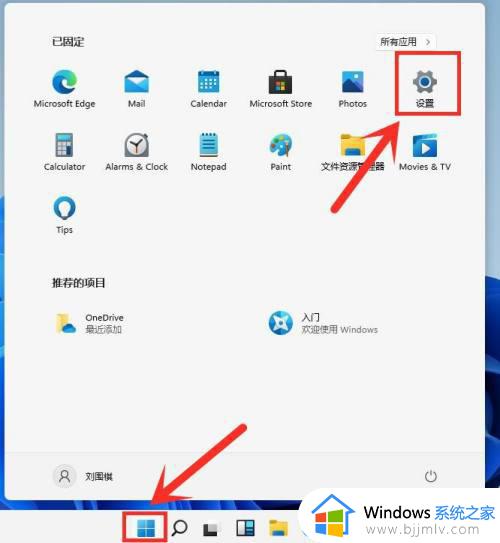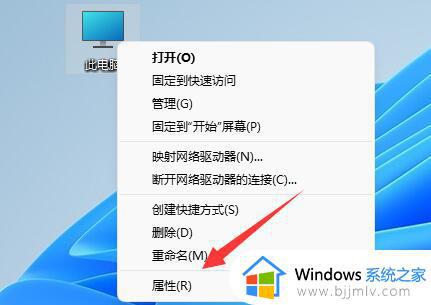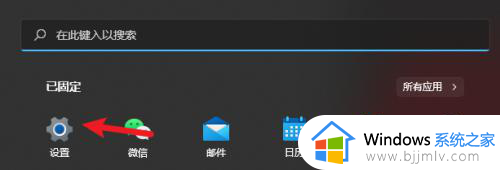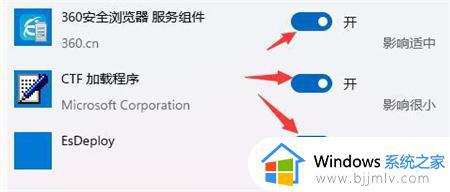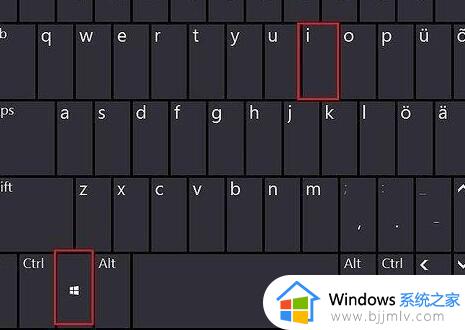win11关机自动开机怎么办?win11关机后自动重启解决方法
更新时间:2024-05-07 13:33:26作者:runxin
在不需要使用win11电脑的情况下,用户总是会通过电源设置及时进行关机,从而降低电脑硬件性能的损耗,可是有些用户在对win11电脑设置关机后,却老是会出现自动重启的问题,对此win11关机自动开机怎么办呢在文本中小编就给大家分享一篇win11关机后自动重启解决方法。
具体方法如下:
1、首先,右键点击桌面上的“此电脑”图标,并打开“属性”选项。
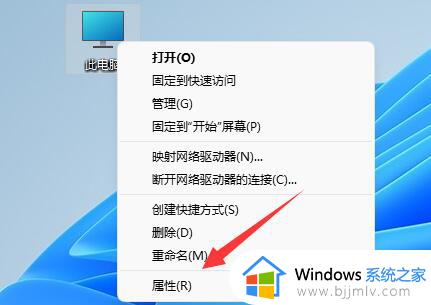
2、接着,点击打开其中的“高级系统设置”选项。
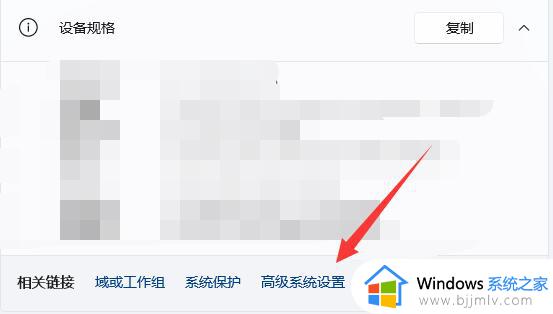
3、然后,点击打开位于该页面下方启动和故障恢复的“设置”按钮。
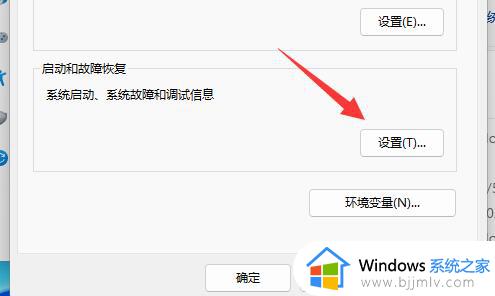
4、随后,将“自动重新启动”的选项取消勾选。
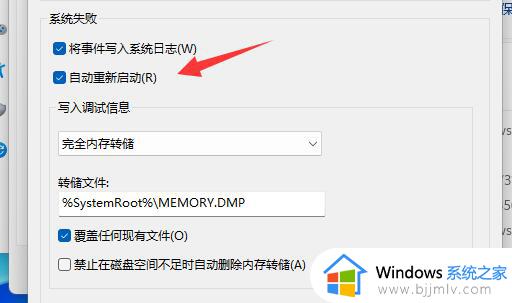
5、再截止,点击“确定”按钮保存设置即可。
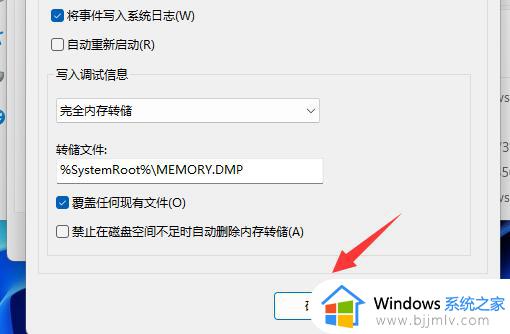
上述就是小编教大家的win11关机后自动重启解决方法了,如果你电脑有出现类似的情况,那么就可以根据小编的操作来进行解决,非常的简单快速,一步到位。